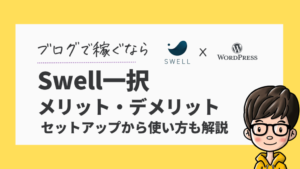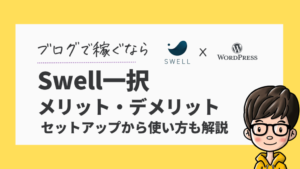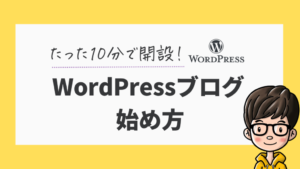妻
妻ブログを開設したいけど、何をすればいいかわからない



ブログを開設するならWordPressで始めるのがおすすめ!
当記事では下記内容についてまとめました。
当記事の内容
- WordPressブログがおすすめな理由
- WordPressブログにかかる費用
- WordPressブログを開設する流れ
これからブログで収益化していきたいとお考えでしたら、その第一歩になる情報が詰まっています。
ぜひ最後までお読みください。



きっとブログ生活のきっかけになりますよ!
ブログはWordPressがおすすめな理由


ブログはWordPress以外にもはてなブログなどの無料ブログがあります。



しかし、結論としてWordPressがおすすめです。
その理由は下記の通り。
WordPressがおすすめな理由
- 独自のカスタマイズができる
- 広告・アフィリエイトを自由に設置できる
- SEO対策がしやすい
| SEO対策とは?:Googleの検索結果の上位にブログを表示させる施策。 多くの読者に読んでもらうために必要な事柄。 |
WordPressは知識や技術が必要になりますが、自由自在にカスタマイズできます。
知識がなくても、テーマと呼ばれるテンプレートを導入することで初心者でもおしゃれなブログを作れるのでご安心ください。
また、はてなブログなどの無料ブログでは広告掲載に制限がかかるケースがあります。



少し踏み込んだ話になりますが、SEO対策の面でもWordPressは優秀です。
実際に検索してみてもらえるとわかるのですが、検索結果のトップに無料ブログ(はてななど)が来ることって少ないんですよね。
Googleで検索して読者を集めるならWordPressブログがおすすめといえます。
ブログを始めるのに必要な費用・金額


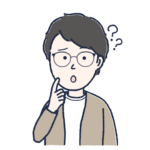
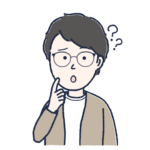
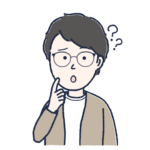
しかし、有料だと聞くと構えてしまいますよね…。
実際は、WordPressブログにかかるお金は案外安いんです。
結論として月に1,000円ちょっとでできます!
それぞれの詳細について解説していきましょう。
サーバー代:年間10,000円ほど
サーバー・ドメイン代が年間10,000円(月額で1,000円前後)ほどかかります。
「サーバー代って何?」と思われるかもしれませんが、簡単に例えるとブログを置いておく土地みたいなものです。
1ヶ月で1,000円前後と、飲み会1回我慢すればサーバー代数ヶ月分とお釣りがきます。
ConohaWingは、セールもしているので、そういった時期に申し込むとかなりお得ですね!
ちなみに3年とかで契約すると、1月たったの652円/月とかでサーバーが使えます!



飲み会を我慢した時間でブログをいじったり記事を書いたりすれば、生産的な時間を過ごせますよ!


ドメイン代:年間1,000円ほど
ドメイン代が年間1,000円ほど。月額換算で100円前後です。
ドメインとは、ブログの住所・名前のようなもの。
このブログの画面上の方にある「〜〜.com」みたいなものがドメインです。
サーバーがブログを設置する土地、ドメインがブログの名前といったイメージになります。



サーバーだけでもブログを開設できますが、自分だけのドメインがあった方が読者に覚えてもらいやすいですし、何よりかっこよくて満足感がありますよ。
月に1回、自販機で飲み物を買うのを我慢すれば支払える金額なので、ぜひドメインを取得しましょう!
ちなみにおすすめしているConohaWingはドメイン代が2つまで無料。
つまりブログ運用するのに、サーバー代だけでよく、
3年で契約したら月々たったの652円だけ。これだけで、自分のこれまで積み上げてきたものを保管しておけるんです。





ちなみに以前は、サーバー(Xserver)とドメイン(お名前.com)を別々で契約していたので、サーバー代年間10000円と独自ドメイン代(2000円ほど)だったので、もう少し割高だった。
テーマ代:最大で20,000円ほど
少し初期投資としてお金がかかる部分がテーマ代です。
テーマは無料のものから20,000円ほどするものまであります。
テーマとは、WordPressブログのテンプレートデザインのことで、Web制作の知識(HTMLやCSS)がなくても自由にブログをカスタマイズできるものです。
テーマは良いものを使うと色々な機能やデザインが使えます。
ちなみに無料のテーマでおすすめなのは、Cocoon
デザイン性もこっていきたいとかであれば、10,000円〜20,000円ほどの優秀なテーマを導入しましょう。
ちなみにデザイン性と収益はそこまで関連性はないことも多いです。



最初に買い切りでずーっと利用できるので、初期投資と思ってぜひ頑張ってみてください。ぼくはデザインも少しいいのが良かったので、Swellというテーマを購入しました。
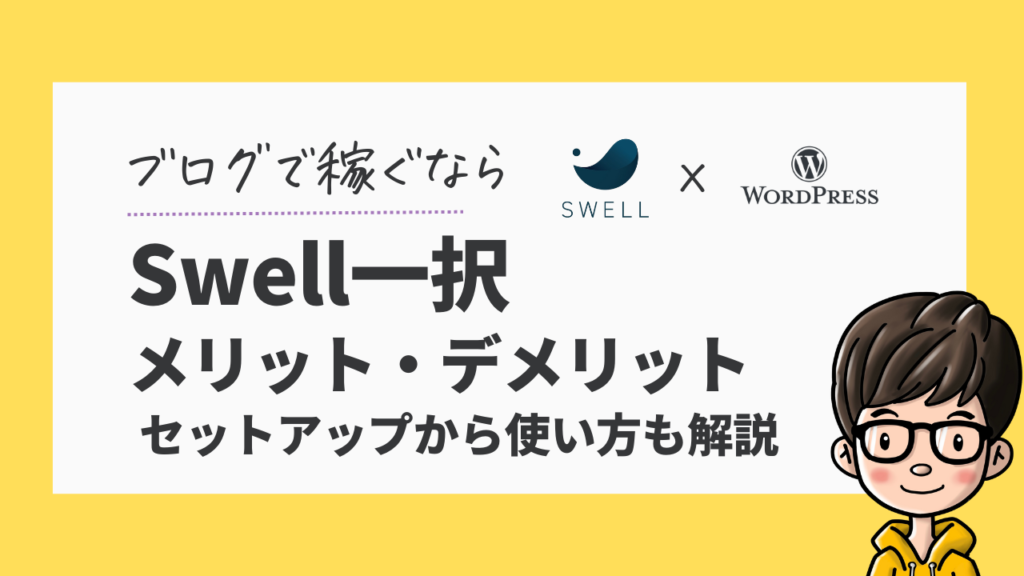
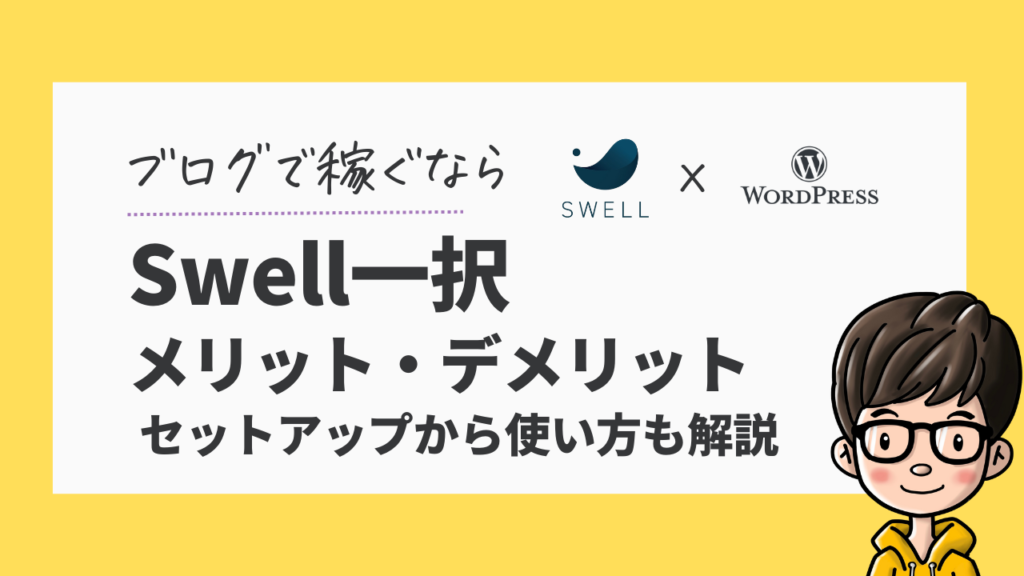
ブログを始めるならConoHa WINGがおすすめな理由





ブログを始めるならConoHa WINGがおすすめです。
よく「WordPress 始め方」などで検索すると「エックスサーバーがおすすめ!」と言われることがあります。
しかし、実際に初心者が利用するならエックスサーバーよりConoHa WINGがおすすめです。
エックスサーバーが悪い…というわけではありませんが、より初心者向け・知識がない方向けなのはConoHa WINGだから。
実際にぼくもエックスサーバーを以前に使っていて、ConohaWingにしたけど、圧倒的に最初の設定も簡単で初心者でも画面に従っていくだけで開設できたよ!
これからWordPressブログを始めるならConoHa WINGをぜひご利用ください!
なぜConoHa WINGがおすすめなのかは下記3つの理由があるからです。
- 理由①:料金が安く高機能だから
- 理由②:セキュリティ面で安心できるから
- 理由③:初心者でも扱いやすい管理画面だから
理由①:料金が安く高機能だから
まずは料金がお手頃だからといった点です。
サーバー代は月額1,000円程度と説明しましたが、会社によって微妙に価格が異なります。
できれば安い方がいいですよね。
ConoHa WINGは月額652円から利用可能です。
相場の1,000円ほどと比較するとだいぶ安いことがわかります。



エックスサーバーは1,000円超なので、お金をかけたくない初心者にはConoHa WINGがおすすめです。実は以前にエックスサーバーを使っていたこともありますが、ConoHa Wingの方が、圧倒的に簡単にブログを開設することができました!
理由②:セキュリティ面で安心できるから
また、WordPressブログを運営していて気になるのはセキュリティ面。
ConoHa WINGはセキュリティが優れています。
WordPressブログは結構不正アクセス・乗っ取りなどの被害に遭うことが多いんですよね…。
セキュリティがしっかりしているサーバーであれば、ブログに不正アクセスされる可能性がかなり抑えられるため、安心して利用できます。



その点、ConoHa WINGは海外アクセスの制限ができたり、SSL化(暗号化通信)が無料だったりとしっかりセキュリティ面で信用できるのです。
安心してWordPressブログを運営したい場合にConoHa WINGはおすすめといえます。
理由③:初心者でも扱いやすい管理画面だから
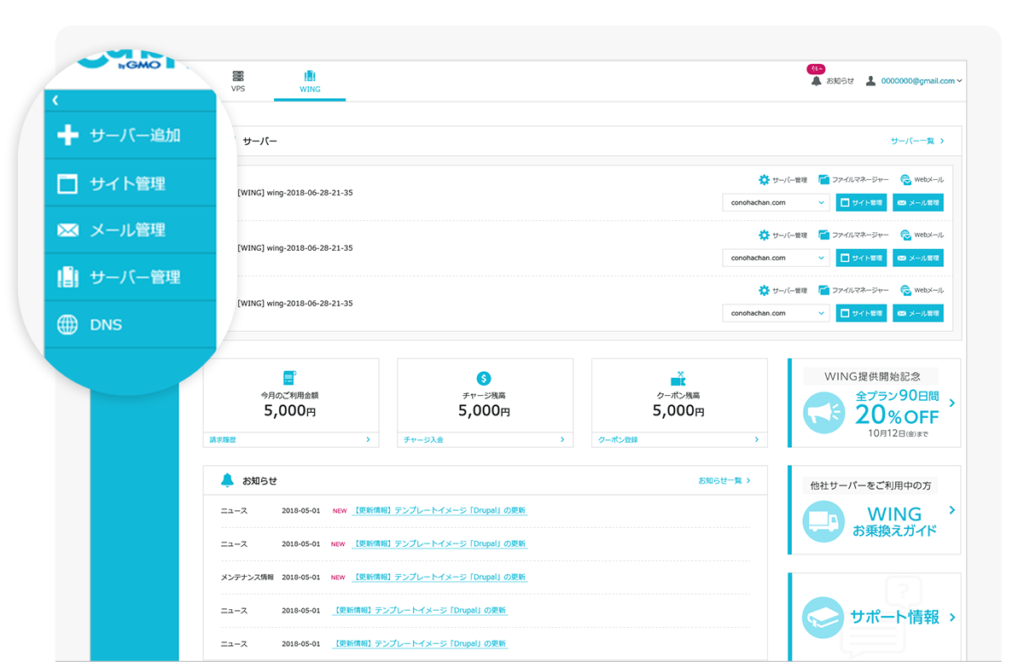
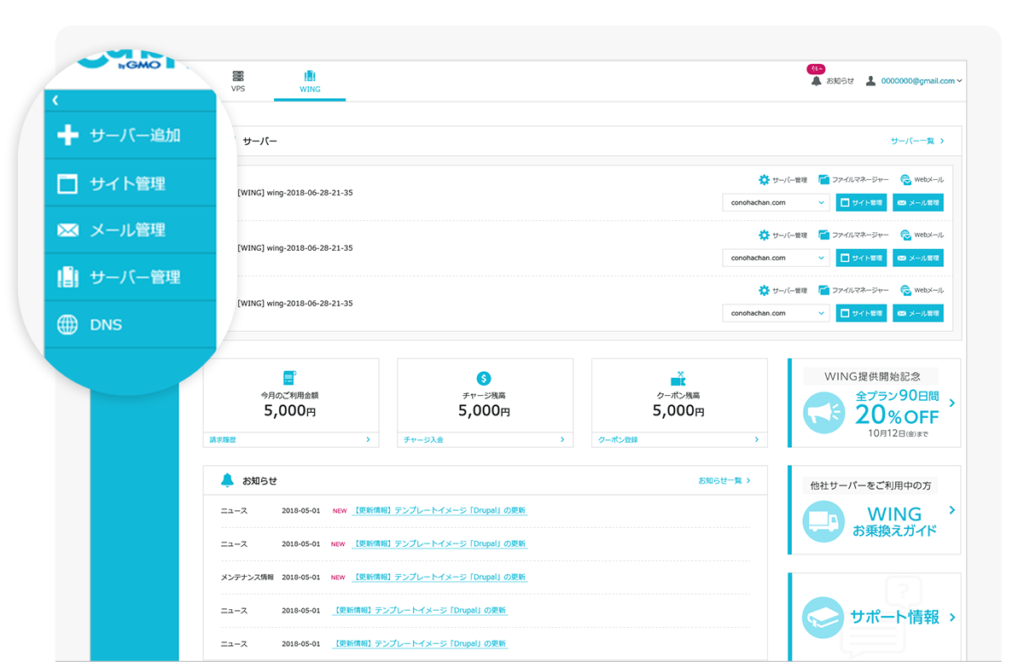
また、安く安全だからという理由だけでは初心者にはおすすめできません。
何よりもConoHa WINGは管理画面がわかりやすく、ブログ初心者でも楽々使用できるのです。



便利でも使いにくければ初心者は迷ってしまうもの…。
しかし、ConoHa WINGは直感的に使いやすい管理画面で、ブログやサイトの運営経験がなくても、簡単に操作できます。ブログ運営をする上でサイトの管理などにリソース・労力はなるべく割きたくないものでしょう。
ぜひ、ConoHa WINGで簡単操作のブログ運営を試みてください。
【4Step簡単解説】WordPressブログを始める方法・流れ


WordPressブログを始める方法・流れを紹介しましょう。
下記4StepでWordPressブログが始められます。



最初はわからないこともあると思いますが、順を追って一つずつこなしていけば必ず開設できるので、コツコツ進めてみてください!
WordPressブログをConoHa WINGで始める4Step
- ConoHa WINGに申し込み
- WordPressのセットアップ
- 必要事項を入力して契約
- SSL(暗号化)化する
一つずつ説明していきますね!
Step①:ConoHa WINGに申し込み
まずはConoHa WINGに申し込みを行いましょう。ConoHa WINGの公式サイトから申し込みができます。
「今すぐお申し込み」をクリックしましょう。
「初めてご利用の方」の記入欄に必要事項を記入してください。「次へ」を押して契約プランを選択します。
その際、おすすめの設定は下記です。特にこだわりがなければ下記設定をそのまま使ってください。最もコスパの良い設定になっています。
| おすすめ | 理由 | |
| 料金タイプ | WINGパック | 使用料で価格が変動せず定額制でお得だから |
| 契約期間 | 12ヶ月 | 長期契約の方が安くなる+ブログは1年ほど運営しないと成功かどうか判断できないくらい時間がかかるから |
| プラン | ベーシック | ベーシックより高価なプランは初心者では使いこなせないから |
| 初期ドメイン | 好きな文字列(他人が使用していないものに限る) | ブログの住所のようなものなのでわかりやすいもの・覚えやすいものを選びましょう |
| サーバー名 | そのままでOK | 他者からみられるものではないので、特に理由がなければそのままでいい |
上記設定ができたら、次のステップに進みましょう。
Step②:WordPressのセットアップ
WordPressのセットアップを進めていきます。
ConoHa WINGには「WordPressかんたんセットアップ」という仕組みがあり、初心者でも簡単にWordPressブログを立ち上げることが可能です。
WordPressかんたんセットアップの画面まできたら、下記表の設定にしてください。
理由やポイントを備考欄にまとめています。
| おすすめ | 備考欄 | |
| かんたんセットアップ | 利用する | かんたんセットアップを利用するなら必須 |
| セットアップ方法 | 新規インストール | 他のブログを持っていない場合は「新規インストール」から |
| 独自ドメイン設定 | 好きな文字列 | 先述した通りブログの住所のようなもの誰も使っていないかつ覚えやすいものが良い |
| サイト名 | 適当でOK | 後から変更可能なのでとりあえずは適当でOK |
| ユーザー名 | 推測されにくいもの | ログインに必要推測されにくいものが好ましい絶対に忘れてはいけないので、メモしておく必要がある |
| パスワード | 複雑な文字列 | ログインに必要英数字で小文字・大文字・記号を含めないといけないこちらもメモが必須 |
| WordPressテーマ | チェックなし | テーマは別途購入した方がいいので、ここではチェックを入れない |
上記を入力できたら「続ける」を押して契約に進みましょう。
Step③:必要事項を入力して契約
ここからは、ConoHa WINGの詳細な契約です。
特に難しい事柄はないので、画面の表示に従って必要事項を記入していきましょう。
流れとしては下記の手順です。
- 各種情報入力
- 電話番号認証
- 決済情報入力
決済情報入力まで完了したら、契約完了です。お疲れ様でした!
Step④:SSL(暗号化)化する
契約まで完了したらWordPressブログのSSL化をしましょう。
| SSL化とは?:通信を暗号化して他人に盗み見されにくくする技術です。 サイトにやってきた読者の情報を守る効果があり、信頼されるサイトであることを示せます。 |
SSL化をすることで、ブログの信頼性が高まり、読者が安心して記事を読んでくれます。
また、商品を購入したりリンクで移動する際にも信用できるかどうかの指標になるので、絶対にSSL化をしておきましょう。
SSL化の方法はConoHa WINGだと非常に簡単。
ConoHa WINGの管理画面に移動し「サイトセキュリティ」から「無料独自SSL」の利用設定を「ON」にするだけです。
以上でWordPressブログの開設は完了です!
【必須】WordPressブログの最低限の初期設定


WordPressブログを開設したら、記事を書く前にしておくべきことがいくつかあります。
下記をまずは必ず行うようにしましょう。
WordPressブログの最低限の初期設定
- ログインを確認
- テーマの設定
- プラグインのインストール
上記を行っておかないと、いざコンテンツ(記事)を入れるときに「あれができない」「デザインが思っていたのと違う」など不満や問題が出てきます。



最初にまとめてこなしておくと、後から困ることが少ないですよ。
ログインを確認
まずは自分が立ち上げたWordPressブログにログインできるかどうか調べましょう。
WordPressのログイン方法
- 独自ドメイン(〜.comなど)に「/wp-admin」を付け加えて検索する
- WordPressのログイン画面が出てくる
- ユーザー名とパスワードを入力する
- ダッシュボードが表示されたらログイン成功
上記方法でログインできない場合は原因を特定しましょう。
ユーザー名やパスワードがわからない場合は、ログイン画面の下に「パスワードをお忘れの場合」などの表示があり、そこから手続きを進めればパスワードの変更が可能です。



原則、パスワードは必ずメモしておき、忘れないようにしてくださいね。
テーマの設定
テーマの設定も必須です。
WordPressは何もせずとも一応、運営できますが、収益化やデザインを考えるとテーマは絶対に導入しましょう。
| テーマとは?:Webデザインの知識がなくてもおしゃれで便利なブログを作れるテンプレート。 直感的に操作したりカスタマイズできるものが多い。無料と有料がある |
テーマは無料と有料のものがありますが、できれば有料のもの、特にSWELLがおすすめです。
テーマの設定は、
- テーマを購入・ダウンロード
- WordPressで有効化する
以上で適用できます。
簡単に設定できるのでご安心ください。
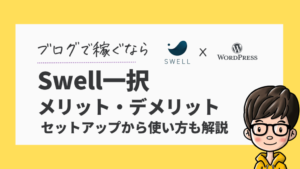
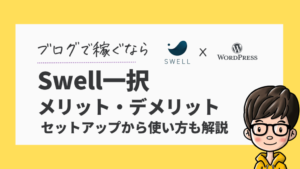
プラグインのインストール
WordPressはプラグインという拡張機能をインストールすることでさらに便利になったり、使いやすくなったりします。
ただし、プラグインは入れれば入れるほど、ブログが重たくなってよくないので、必要最低限に抑えるようにしましょう。
プラグインの使い方は、下記の手順です。
- WordPressの「ダッシュボード」に移動
- メニューの「プラグイン」をクリック
- 「新規追加」をクリック
- プラグインを検索
- 「今すぐインストール」をクリック
- インストールしたプラグインを「有効化する」をクリック
WordPressブログに関するFAQ


最後にブログに関するよくある質問とその答え(FAQ)をご紹介します。
ブログを運営する上で多くの人が疑問に思うことですので、ぜひご一読ください。
質問①:ブログでは何を書いたら良いの?
ブログでは何を書いたら良いのか?という疑問に対する答えとしては、結論「なんでも良い」です。
倫理的に問題があったり犯罪に関したりする内容でなければ何を書いても大丈夫。
最初は以前の自分が困っていたことや悩んでいたことを書くのがおすすめです。自分のような状況の人は必ずいるので、そういった人たちの手助けになることを書いていきましょう。
ただし、しっかりと収益化していきたいという目的なのであれば、ジャンル選定はすごく大事になってきます。
あとは、SNSとかけ合わせると、自分の記事を読んでもらいやすくなります。
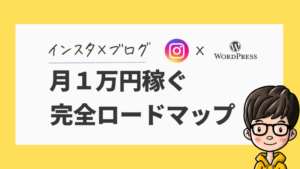
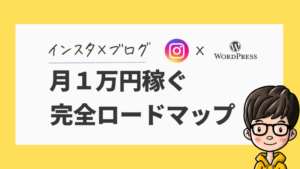
質問②:スマホでもブログは作れる?
スマホでもブログは作れるの?という疑問もありますよね。
スマホやタブレットでもブログは作れます。
ただし、画面上での見え方などを全て網羅できるのはパソコンですので、できればパソコンで作るのがおすすめです。
質問③:コンテンツがないうちに公開していい?
ブログはコンテンツ(記事)がないうちに公開しても問題ありません。
ただし、コンテンツがない期間が長くなりすぎるとGoogleからの評価が下がり、なかなか人の目に触れなくなってしまうので、なるべく早く内容を充実させるようにしましょう。
質問④:ブログの進め方は?
ブログの進め方は、まずは記事を増やすことを意識しましょう。
そもそも読むものがなければ読者がやってきてもしょうがないですからね。
その後、SEOの勉強をしたり、広告を貼り付けたりして収益化を徐々に進めていくのがおすすめです。
質問⑤:ブログがGoogleで見つからないんだけどなぜ?
ブログをGoogleで検索してもなかなか見つからないことも多々あります。
ブログに限らずサイトは公開してしばらくGoogleが様子見を行うため、なかなか検索結果に現れないのです。
しばらくするとブログ名で検索すると出てくるようになるので、安心して更新していきましょう。
まとめ:WordPressブログで副収入ゲットを目指そう!
WordPressブログを立ち上げる方法は下記手順です。
- ConoHa WINGに申し込み
- WordPressのセットアップ
- 必要事項を入力して契約
- SSL(暗号化)化する
また、ConoHa WINGがおすすめな理由は次の通りでした。
- 理由①:料金が安く高機能だから
- 理由②:セキュリティ面で安心できるから
- 理由③:初心者でも扱いやすい管理画面だから



ぜひ、ConoHa WINGを活用して快適なブログライフを実現しましょう。ブログで副収入を得て自由な生活を目指しましょう!
ブログで使っているツールやテーマはこちら↓